Atiestatīt operētājsistēma Windows 8 rūpnīcas iestatījumi ir nepieciešami, ja: tā rezultātā dators sāka darboties nepareizi instalētās programmas; sākās neveiksmes; ir parādījušies vīrusi; Dators jāpārdod vai jānodod citai personai. Tātad izdomāsim to kā atiestatīt Windows 8.
Pārvietojiet peles kursoru uz ekrāna labo stūri un atveriet sānu uznirstošo paneli. Tagad jums jāiet uz sadaļu "Parametri".
Noklikšķiniet uz pogas "Mainīt datora iestatījumus".
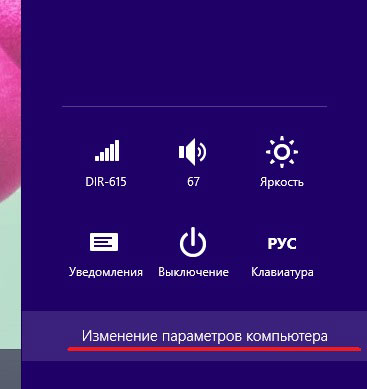
Sarakstā atlasiet “Vispārīgi”.
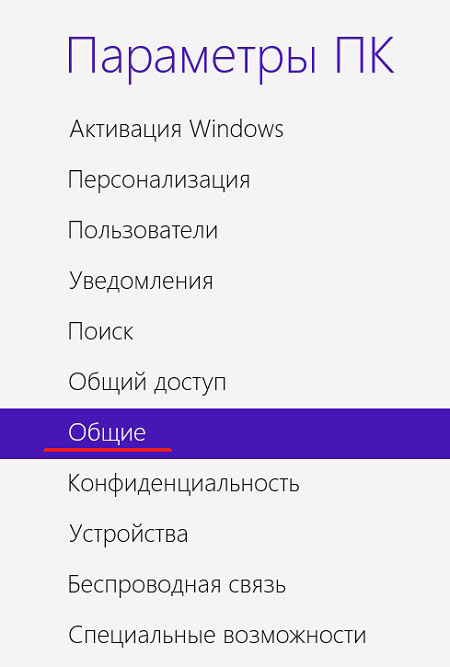
Tālāk ir norādītas divas operētājsistēmas atiestatīšanas iespējas:.

Pirmais variants ir “Personālā datora atkopšana, neizdzēšot failus” - nozīmē, ka sistēma tiks atiestatīta uz rūpnīcas iestatījumiem, bet visi lietotāja faili tiks saglabāti: “Mani dokumenti”, "Mani video", lietojumprogrammas, kas instalētas no Microsoft Store. Programmas, kas instalētas no diska vai interneta, tiks izdzēstas. Visu saraksts tālvadības programmas tiks saglabāts failā uz darbvirsmas.
Šī opcija ir ideāla, ja operētājsistēmā ir darbības traucējumi. Noklikšķiniet uz pogas “Sākt”, un parādīsies šāds ziņojums. Noklikšķiniet uz Tālāk.

Ja saņemat ziņojumu "Ievietot multividi", diskā vai USB portā būs jāievieto disks vai USB zibatmiņas disks, no kura instalējāt operētājsistēmu.
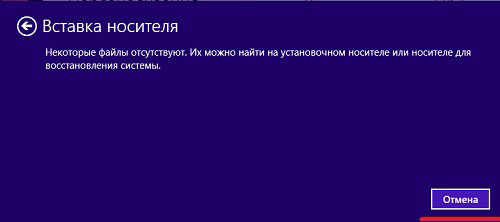
Pēc tam parādās ziņojums “Viss ir gatavs datora atkopšanai”noklikšķiniet uz Atsvaidzināt. Dators tiks atsāknēts un tiks sākta sistēmas atkopšana. Pēc tam operētājsistēma atkal tiks sāknēta, un darbvirsmā parādīsies fails “Attālās lietojumprogrammas”.
Otra iespēja ir "Dzēst visus datus un pārinstalēt logus» - izdzēsiet visus datus no datora un pārinstalējiet operētājsistēmu. Un šeit jūs varat izvēlēties formatējumu vai tikai sistēmas disks, vai visi diskdziņi.
Šī metode ir piemērota tiem, kas vēlas pārdot savu datoru vai klēpjdatoru. Tajā pašā laikā jūsu personīgie dati nesaņems svešinieku.
Nospiediet pogu “Sākt”, ekrānā parādīsies šāds ziņojums. Šeit noklikšķiniet uz Tālāk.

Dators ir jāievieto instalācijas disks vai zibatmiņas disks. Ja jūsu cietais disks sadalīts vairākās sadaļās, jūs varat izvēlēties, no kurām sadaļām izdzēst failus: sistēma vai visas.

Tagad atlasiet vai “Tikai izdzēst manus failus” - faili tiks izdzēsti no izvēlētās sadaļas cietais disks, vai "Notīrīt disku pilnībā" - faili tiks arī izdzēsti, taču to atkopšana pēc tam būs gandrīz neiespējama, tāpēc varat būt mierīgs - neviens neuzzinās jūsu personisko informāciju.

Noklikšķiniet uz pogas “Reset”, dators tiks restartēts un sistēma tiks atiestatīta uz rūpnīcas iestatījumiem.
Šeit, izmantojot tik vienkāršas metodes, jūs varat atiestatīt Windows 8 uz rūpnīcas iestatījumiem un datoram vai klēpjdatoram nokļūt tādā pašā stāvoklī, kāds tas bija, kad pirmo reizi startējāt Windows.
Operāciju zāle windows sistēma 8 (8.1) ir vairāki augstas kvalitātes atkopšanas un atiestatīšanas mehānismi. Var atiestatīt sistēmu pilnīgi, izdzēsis visus lietotāja datus, kā arī veicis atjaunošanu, atstājot datus, operētājsistēmu varat arī atjaunot ieslēgtā stāvoklī konkrēts laika brīdis.
Ja jūsu Windows ir instalēts tādā veidā, ka tam ir atkopšanas nodalījums, pēc tam atgriezties sākotnējie iestatījumi nav nepieciešami papildu diski. Tas notiek, pērkot datoru ar iepriekš instalētu sistēmu.
Ja pats uzstājies instalēt logus ar izplatīšanas komplektstad visticamāk, jums tas būs vajadzīgs veicot atgriešanos sākotnējā stāvoklī.
Gadījumā, ja iepriekš instalētā sistēma bija Windows 8, un pēc tam tā tika atjaunināta uz 8.1, tad pēc atiestatīšanas atkal būs jāinstalē šīs versijas atjauninājumi.
Sāciet atkopšanu
Visas atkopšanas un atiestatīšanas metodes ir pieejamas vienā Windows 8 iestatījumu sadaļā, tāpēc mēs jums pateiksim, kā to sasniegt.
Darbvirsmas režīmā velciet peli uz ekrāna labo malu no apakšas uz augšu vai no augšas uz leju. Šīs darbības rezultātā parādīsies izvēlne, kurā noklikšķiniet uz “ Parametri". Pēc tam atkal parādītajā izvēlnē noklikšķiniet uz “ Mainiet datora iestatījumus". Un tagad " Atjaunināšana un atkopšana».
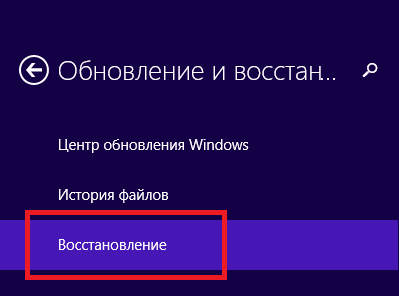
Mēs atrodamies uz vietas: mums tiek piedāvāts izvēlēties 3 atiestatīšanas / atjaunošanas režīmus.
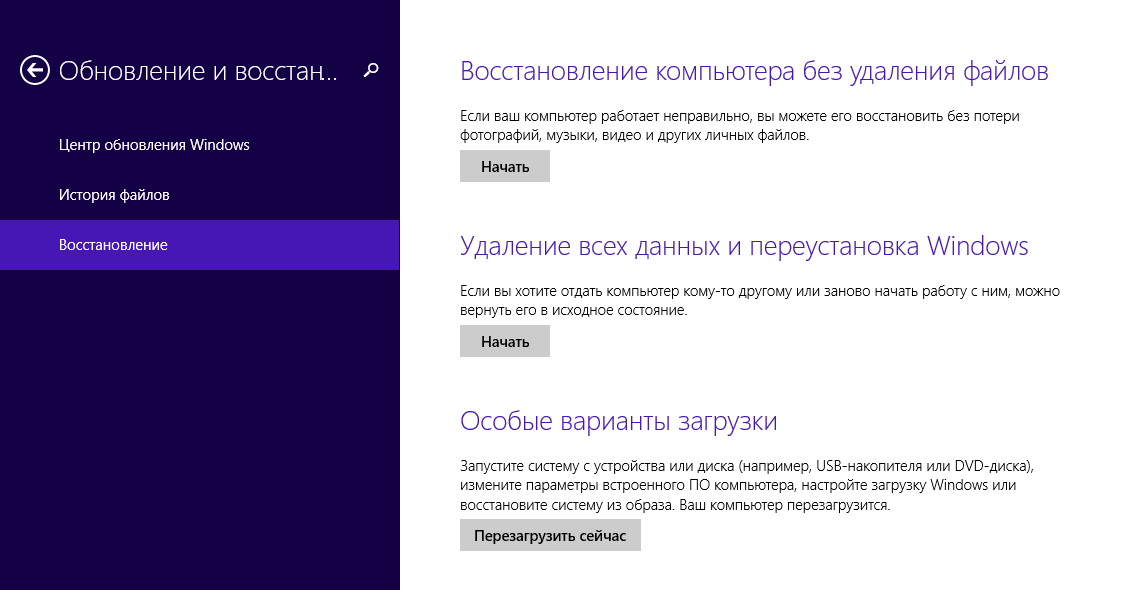
Datora atkopšana, neizdzēšot failus
Šajā režīmā būs tikai atjaunināti sistēmas dati operētājsistēma, tas ir, tie tiks atiestatīti uz sākotnējais stāvoklis. Visi jūsu lietotāja dati netiks skarti: mūzika, video, fotoattēli un citi dati.
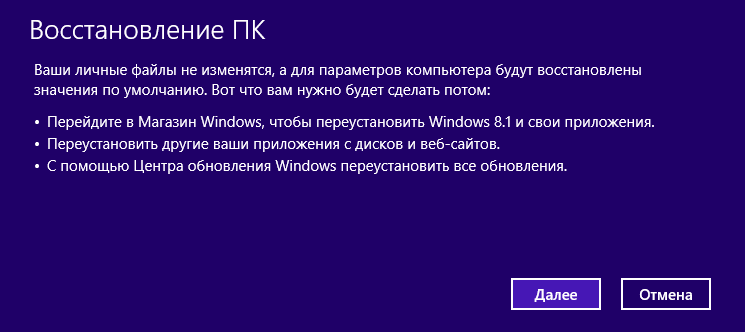
Tomēr jums būs jāpārinstalē lietojumprogrammas un visi atjauninājumi, ieskaitot atjaunināšanu uz Windows 8.1
Izdzēsiet visus datus un atkārtoti instalējiet sistēmu Windows
Pēc šādas atiestatīšanas dators tiks pilnībā notīrīts no jebkādas informācijas par lietotāju. OS tiks pilnībā atiestatīta uz sākotnējiem rūpnīcas iestatījumiem. Visi jūsu dati tiks neatgriezeniski izdzēsti no cietā diska.. Visi iestatījumi, ko veicāt no datora, arī tiks atiestatīti. Ražotājs iesaka veikt šādu atiestatīšanu gadījumā, ja jūs atdodat vai pārdodat datoru.
Īpašas sāknēšanas iespējas
Izmantojiet šo metodi, ja iepriekš esat to izveidojis attēls(atkopšanas disks) operētājsistēma. Ja jūs to nedarījāt, protams, šis priekšmets jums nebūs noderīgs.
Izveidojiet atkopšanas disku
Iepriekš instalētas OS gadījumā, kad jums to nav windows izplatīšana, šāds disks var būt vajadzīgs, ja dators netiek sāknēts. Tāpēc mēs ļoti iesakām to izveidot un saglabāt, jo īpaši tāpēc, ka parasts zibatmiņas disks ar ietilpību ne vairāk kā 8 GB ir piemērots.
Tas jo īpaši attiecas uz jaunināšanu uz 8.1. Atjaunināšanas instalēšana ir ļoti laikietilpīgs process, un apdomīga diska izveidošana ar OS attēlu nākotnē ietaupīs daudz laika.
Šeit ir viens veids, kā izveidot šādu disku.
Ar peles labo pogu noklikšķiniet ekrāna apakšējā kreisajā stūrī (“ Sākums") Un atlasiet" Vadības panelis».
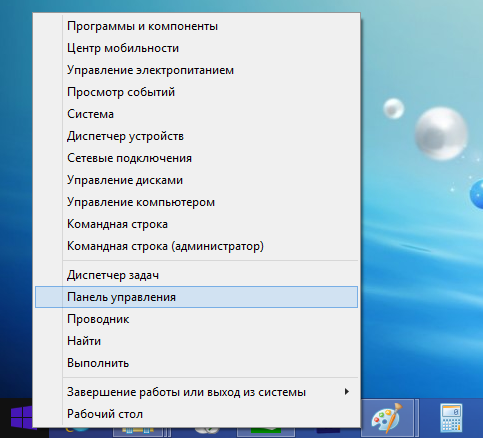
Vadības paneļa labajā augšējā stūrī ierakstiet " atgūšana»Viss vārds vai tā daļa meklēšanas lodziņā un nospiediet taustiņu Enter. Meklēšanas rezultātos atlasiet vajadzīgo vienumu.
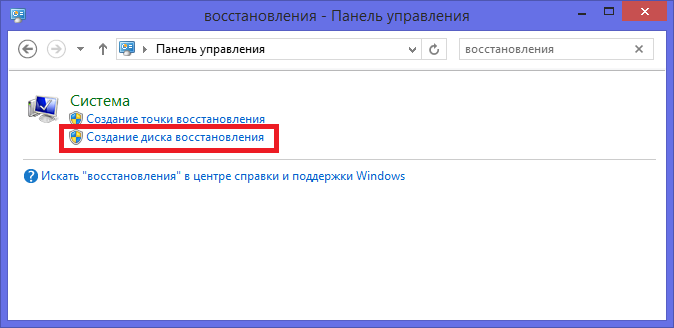
Sāciet diska izveides procesu.
Izmantojiet atkopšanas punktu izveidošanas mehānismu. Izmantojiet to pirms aizdomīgu instalēšanas programmatūra, kā arī pirms jebkuru sarežģītu operāciju veikšanas ar OS iestatījumiem. Tādā veidā jūs varat viegli atgriezties veselīgs stāvoklisneizmantojot pilnīga atiestatīšana sistēma.
Pārliecinieties automātiskais režīms šo punktu izveidošana ir iekļauta. Lai to izdarītu, ar peles labo pogu noklikšķiniet ekrāna apakšējā kreisajā stūrī un atlasiet “ Sistēma».

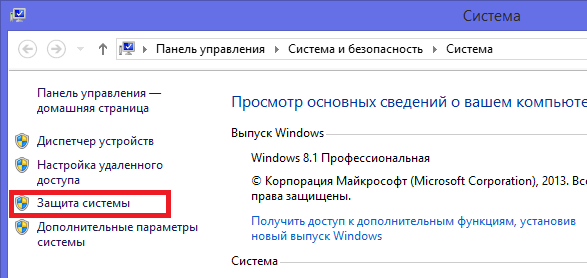
Pēc tam: pielāgojiet katram konkrētajam diskam.

Atvērtajā logā atlasiet “ Iespējot drošību". Arī šeit jūs varat iestatīt diska skaļumu, kuru izmantos šī funkcija.

Tagad jūs varat atgriezties sistēmas stāvoklī, kāds bija brīdī, kad tika izveidots punkts, tas ir, daļēji palaist sistēmu atpakaļ tās kļūmes gadījumā.
Saistītie video
Šajā rokasgrāmatā ir vairāki veidi, kā atiestatīt Windows 8 iestatījumus, savukārt papildus pašas sistēmas sniegtajām atiestatīšanas opcijām es aprakstīšu vēl pāris, kas var palīdzēt, ja, piemēram, sistēma netiek startēta.
Pati procedūra var būt noderīga, ja dators sāka uzvesties savādi, un jūs pieņemat, ka tas bija pēdējo darbību rezultāts uz to (programmu iestatīšana, instalēšana) vai, kā raksta Microsoft, jūs vēlaties sagatavot klēpjdatoru vai datoru pārdošanai tīrā stāvoklī.
Atiestatīt, mainot datora iestatījumus
Pirmais un vienkāršākais veids ir izmantot atiestatīšanas funkciju, kas ieviesta pašā Windows 8 un 8.1. Lai to izmantotu, atveriet paneli labajā pusē, atlasiet “Opcijas” un pēc tam - “Mainīt datora iestatījumus”. Visi turpmākie ekrānuzņēmumi un priekšmetu apraksti būs no Windows 8.1, un, ja nemaldos, sākotnējos astoņos tie bija nedaudz atšķirīgi, taču tos atrast būs viegli tur.

Atvērtajā "Computer Settings" atlasiet "Update and Restore", bet tajā - Restore.
Atlasīšanai būs pieejamas šādas iespējas:
- Datora atkopšana, neizdzēšot failus
- Izdzēsiet visus datus un atkārtoti instalējiet sistēmu Windows
- Īpašās sāknēšanas opcijas (šī tēma neattiecas uz šo tēmu, taču arī speciālo opciju izvēlnē var piekļūt pirmajiem diviem vienumiem, lai atiestatītu).
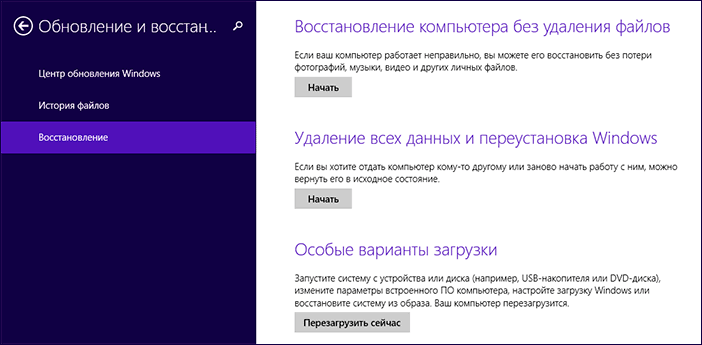
Atlasot pirmo vienumu, tiks veikta atiestatīšana windows iestatījumiun jūsu personīgie faili netiks ietekmēti. Personīgajos failos ietilpst dokumenti, mūzika un citas lejupielādes. Tas noņems trešo personu programmas, kas instalētas neatkarīgi, un programmas no Windows 8 veikala, kā arī tās, kuras datora vai klēpjdatora ražotājs bija iepriekš instalējis, tiks atkārtoti instalētas (ar nosacījumu, ka jūs neizdzēšat atkopšanas sadaļu un pats neinstalējat sistēmu).
Atlasot otro vienumu, sistēma tiek pilnībā atkārtoti instalēta no atkopšanas nodalījuma, atgriežot datoru rūpnīcas iestatījumos. Veicot šo procedūru, ja cietais disks ir sadalīts vairākās nodalījumos, ir iespējams atstāt sistēmu neskartu un saglabāt tajos svarīgus datus.
Piezīmes:

Kā atiestatīt Windows uz rūpnīcas iestatījumiem, ja sistēma netiek startēta
Datoriem un klēpjdatoriem ar iepriekš instalētu Windows 8 ir iespēja sākt atkopšanu rūpnīcas iestatījumos pat gadījumos, kad sistēmu nevar palaist (bet cietais disks joprojām darbojas).
To var izdarīt, nospiežot vai turot noteiktus taustiņus tūlīt pēc ieslēgšanas. Pašas atslēgas dažādos zīmolos atšķiras, un informāciju par tām var atrast instrukcijās, kas paredzētas tieši jūsu modelim, vai vienkārši internetā. Rakstā savācu arī kopīgas kombinācijas (daudzi no tiem ir piemēroti arī stacionāriem personālajiem datoriem).
Izmantojot atjaunošanas punktu
Vienkāršs veids, kā atjaunot jaunākos svarīgos sistēmas iestatījumus to sākotnējā stāvoklī - izmantojot punktus atjaunošanas logi 8. Diemžēl atkopšanas punkti netiek izveidoti automātiski, neveicot nekādas izmaiņas sistēmā, bet, vienā vai otrā veidā, tie var palīdzēt novērst kļūdas un atbrīvoties no nestabila darba.
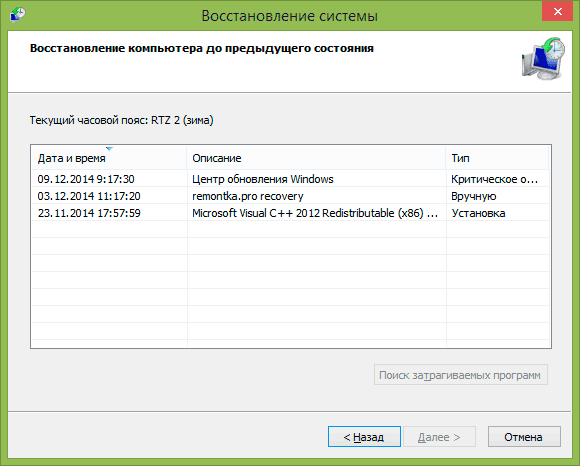
Ļoti sīki aprakstīts, kā strādāt ar šiem rīkiem, kā izveidot, atlasīt un lietot, kā es uzrakstīju rokasgrāmatā.
Vēl viens veids
Nu, ir vēl viena atiestatīšanas metode, kuru es neiesaku izmantot, bet lietotājiem, kuri zina, kas un kas viņiem ir vajadzīgs, varat par to atgādināt: izveidojiet jaunu Windows lietotāju, kuram iestatījumi, izņemot globālās sistēmas iestatījumus, tiks atjaunoti.




